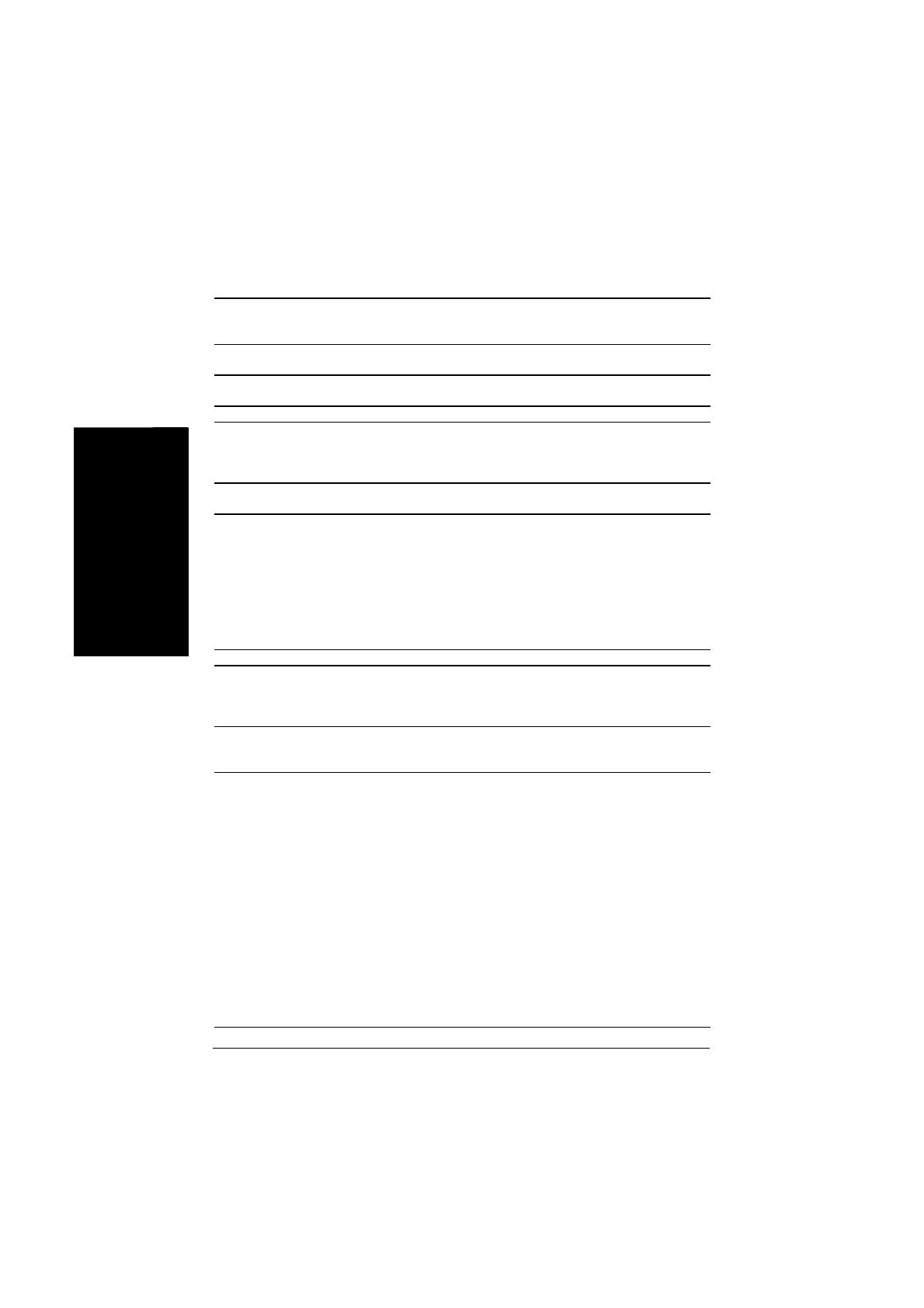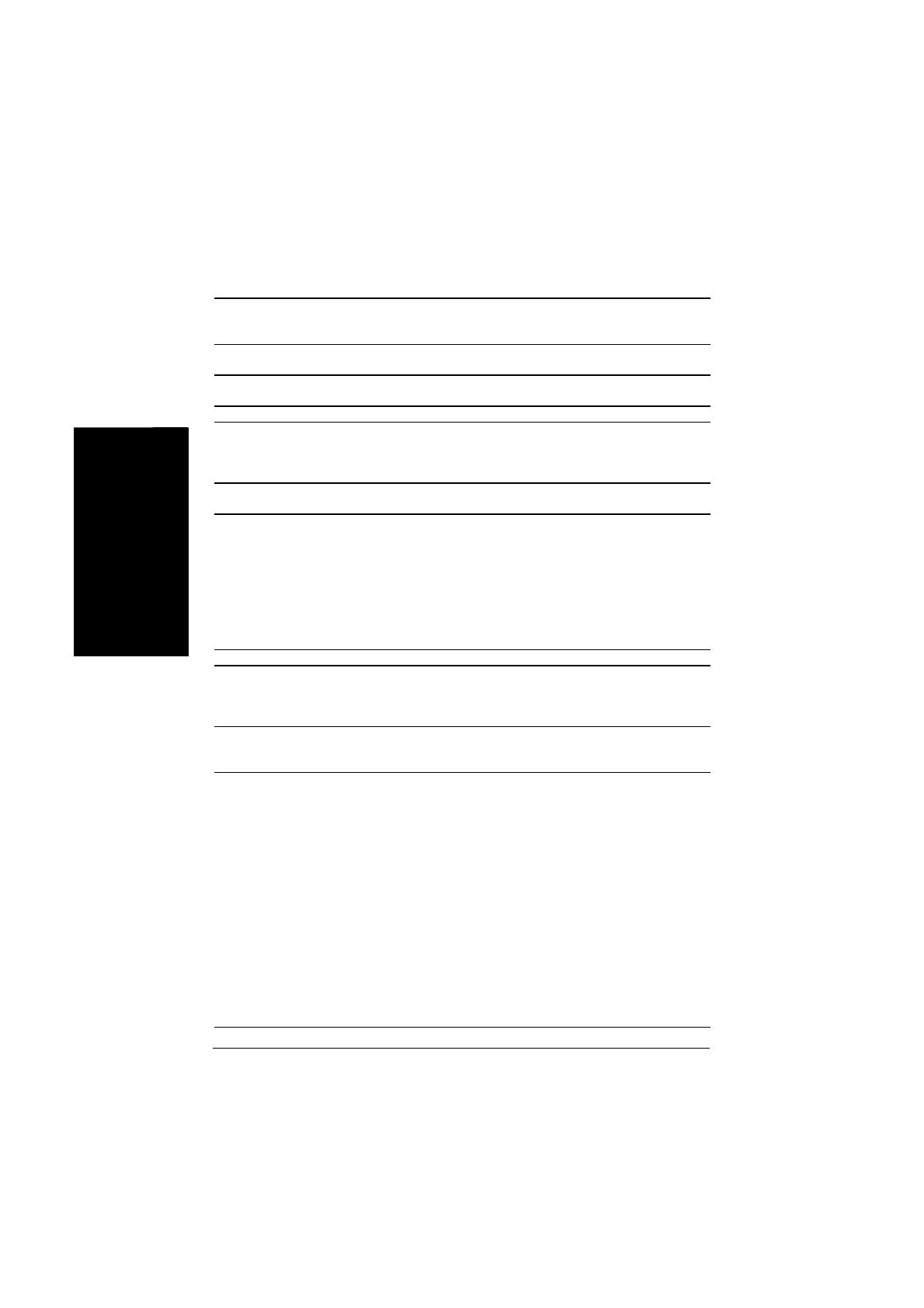
GA-8I945GMH-RH マザーボード - 4 -
Italiano
日本語
Français
1-2 特長の概略
CPU LGA775 Intel® Pentium®プロセッサエクストリームエディション
/Pentium® D/Pentium® 4(注1)をサポート
L2 キャッシュは CPU により異なります
フロントサイドバス
(Front Side Bus)
1066/800/533MHz FSB をサポート
チップセット ノースブリッジ:Intel® 945G エキスプレスチップセット
サウスブリッジ:Intel® ICH7-DH
LAN オンボード Intel Vidalia 82573L チップ(10/100/1000 M ビット)
オーディオ オンボード Realtek ALC882 チップ
2 / 4 / 6 /8 チャンネルオーディオをサポート
SPDIF 入/出力コネクタをサポート
CD 入力接続をサポート
IEEE1394 オンボード TI 1394a チップ
3個の IEEE1394a ポート
ストレージ ICH7-DH サウスブリッジ
- 1 個の FDD コネクタで、2台の FDD デバイスに接続可能
- 1 個の IDE コネクタ(IDE1)は、UDMA 33/ATA 66/ATA 100 対応
で、2台の IDE デバイスが接続可能
- 4 個の SATA 3Gb/s コネクタ(SATAII0_1, SATAII2_3)で、4台の
SATA デバイスが接続可能
- シリアル ATA でのデータのストライピング(RAID 0)、ミラーリ
ング(RAID 1)、ストライピング+ミラーリング(RAID 0 + 1)及び
RAID 5 をサポート
O.S をサポート Microsoft Windows 2000/XP
メモリ 4 DDR II DIMM メモリスロット(最大 4GB のメモリをサポート)(注2)
デュアルチャネル DDR II 667(注3)/533/400 ンバッファード DIMM
をサポート
1.8V DDR II DIMMs をサポート
拡張スロット 1個の PCI エキスプレス x 16 スロット
1個の PCI エキスプレス x 1 スロット
2個の PCI スロット
内部コネクタ 1個の 24 ピン ATX 電源コネクタ
1個の 4ピン ATX 12V 電源コネクタ
1個のフロッピーコネクタ
1個の IDE コネクタ
4個の SATA 3Gb/s コネクタ
1個の CPU ファンコネクタ
1個のシステムファンコネクタ
1個のフロントパネルコネクタ
1個のフロントオーディオコネクタ
1個の CD 入力コネクタ
1個の COMA コネクタ
2個の USB 2.0/1.1 コネクタにより、ケーブル経由で 4ポート追
加可能
2個の IEEE1394a コネクタにより、ケーブル経由で 2ポート追
加可能
1個の CI コネクタ
1個の電源 LED コネクタ